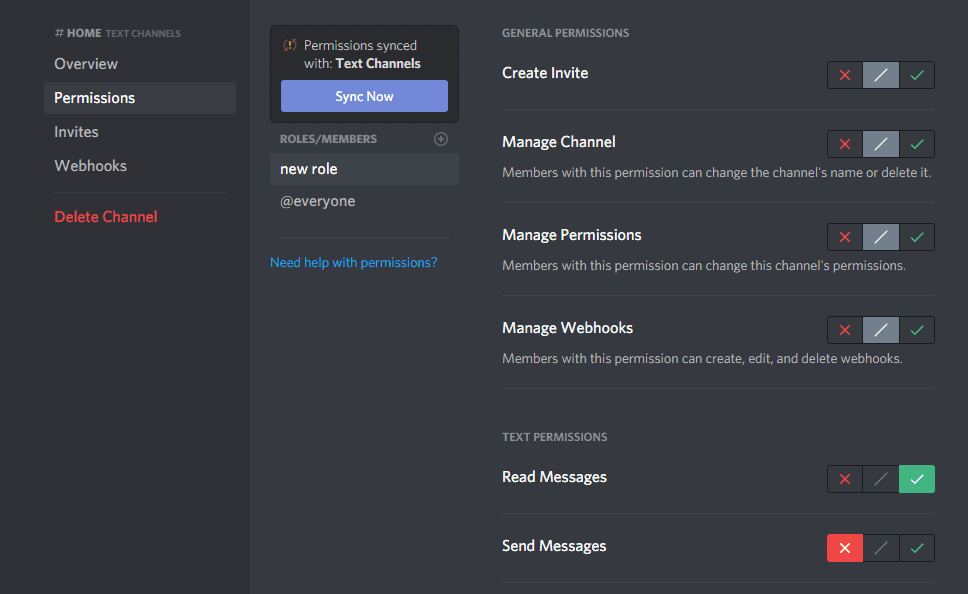Când configurați un server Discord, mai ales pentru prima dată, setările de permisiuni pot fi foarte confuze. A determina ce roluri ar trebui să creați și cum ar trebui să le gestionați poate dura timp. Atunci când sunt combinate cu permisiunile bazate pe roluri, permisiunile canalului pot fi un instrument puternic. Puteți crea canale vocale pe care doar utilizatorii admin le pot accesa, puteți limita roboții pentru a putea vedea doar anumite canale.
Editarea permisiunilor canalului
Pentru a edita permisiunile pentru un canal, trebuie să faceți clic pe pictograma roată dințată etichetată „Editați canalul” de lângă numele canalului pe care doriți să îl editați.

Apoi, trebuie să comutați la fila „Permisiuni” din coloana din partea stângă. Puteți configura permisiunile de canal pentru un rol prestabilit; sau puteți specifica un rol nou căruia să îi aplicați permisiuni specifice canalului, apăsând pictograma plus din partea de sus a listei de roluri.
Permisiunile disponibile în permisiunile canalului sunt aceleași cu cele din permisiunile rolului, așa cum este explicat în Acest articol, deși subseturile de permisiuni vocale și text sunt limitate la utilizarea în tipurile de canale respective.
În permisiunile canalului, puteți fie să blocați, fie să permiteți implicit, fie să permiteți orice setare. Opțiunea gri „implicit” folosește pur și simplu valoarea permisiunii setată în permisiunile rolului. Permisiunea roșie de „refuzare” suprascrie orice permisiune de permis setată în permisiunile de rol și refuză în mod explicit permisiunea relevantă din canal. Permisiunea verde „Permite” înlocuiește orice permisiuni de respingere setate prin permisiunile rolului sau canalului, permițând în mod explicit permisiunea relevantă.
În exemplul de mai jos, membrii „Rol nou” vor putea citi mesaje pe canalul #Acasă, dar nu vor putea trimite niciun mesaj.